Mostrar os Favoritos no Chrome
Esse procedimento serve tanto para deixar a barra de favoritos e o botão Outros favoritos sempre visíveis ou ocultos, nele que você verá seus favoritos de maneira rápida. Na barra de favoritos aparecerá os favoritos que você adicionar, e, você pode arrastar eles com o mouse para dentro do botão Outros favoritos e fazer o inverso, o botão Outros favoritos também é uma pasta e isso permite tirar ou colocar favoritos dentro dele, simplesmente arrastando eles.
- Acesse o Chrome, importante, se abrir uma página de internet, abra nova guia em branco
- Clique com o lado direito do mouse sobre o botão Outros favoritos
- No menu que abrir clique em Sempre mostrar a barra de favoritos, se ela estiver marcada com um v significa que a barra ficará visível, caso contrario ela estará oculta. Veja imagem abaixo.
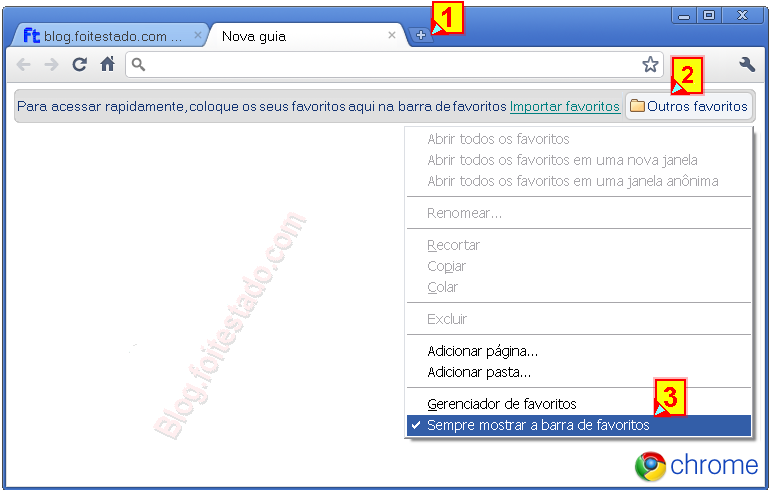
Importar favoritos e configurações de outro navegador
Você terá que fechar o navegador que tem os dados, se você quer importar do Internet Explorer, ele não deve estar aberto no momento.
- Acesse o Chrome.
- Clique no botão de Ferramenta que fica próximo ao canto superior direito
- Clique em Opções
- Na janela que abrir clique na aba Coisas pessoais
- Clique no botão Importar dados de outro navegador...
- Na janela que abrir clique na opção De selecionar o navegador do qual deseja importar os dados.
- Marque os dados que você quer trazer para o Chrome, ou desmarque aqueles que não quer importar.
- Clique no botão Importar
Se aparecer uma mensagem, avisando que determinado navegador está aberto, feche ele e continue.
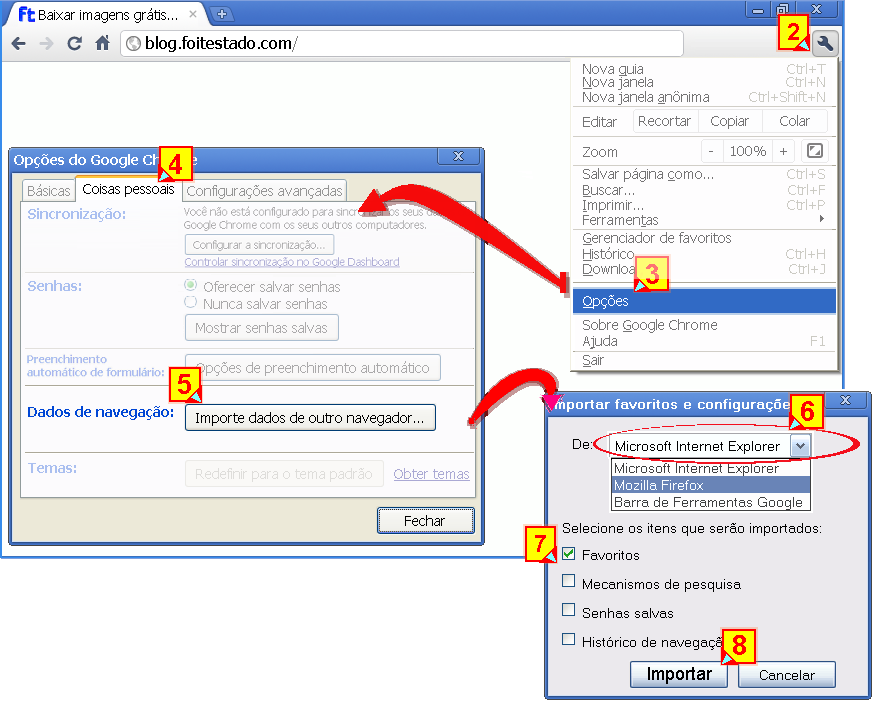
Gerenciar e pesquisar seus favoritos no Chrome
É possível fazer uma busca nos favoritos, excluir eles, renomear a pasta onde eles estão, e para renomear um favorito é a opção Editar.- Abra o Chrome
- Clique no botão de Ferramenta que fica próximo ao canto superior direito
- Clique em Gerenciador de Favoritos
- Na página que abrir terá a opção de Pesquisa nos favoritos
- Poderá clicar numa pasta para selecionar ela, ou dois cliques para ver os favoritos contidos nela
- A opção Organizar abre um menu, nele você poderá gerenciar os favoritos ou a pasta, mas, o favorito ou pasta deve estar selecionado, também, em organizar terá a opção de importar ou exportar seus favoritos em Html.
Salvar favoritos é Exportar em Html, depois você pode importar eles para o Chrome ou outro navegador.
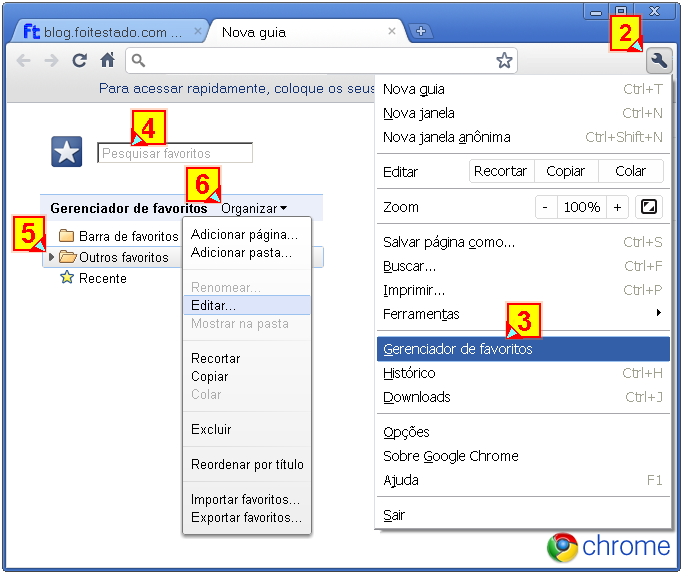
- Mudar tipo e tamanho da fonte no Google Chrome
- Baixar o Google Chrome e Firefox
- Mudar a aparência do Google Chrome
- Ativar ou Desativar JavaScript no Google Chrome
- Importar favoritos no Mozilla Firefox ou IE
- Baixar acelerador de download grátis para o Chrome
- Colocar sites favoritos no Blog com blogger
- Configurar programa para enviar Email no Windows
- Mudar o navegador de web padrão no Windows
Os botões de edição rápida sumiram do meu blog e estão todos definidos para aparecerem na página. Não sei mais o que fazer para restabelecer, e utilizo muito esse meio. Gostaria de saber o que fazer.
ResponderExcluirDaniel Figueiredo
ResponderExcluirTenta abrir o blogger em nova janela/Aba do mesmo navegador e fazer login, depois atualize(recarregue, acesse ou abra) a página de seu blog para ver se eles não aparecem, se isso der certo você saberá o que fazer cada vez que acontece.